Descubra cuánto dura la batería de su iPhone
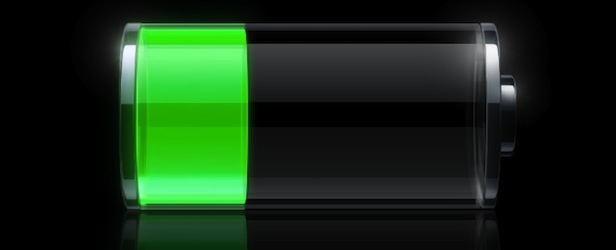
La batería del iPhone dura un tiempo y en consecuencia manzana debe proporcionar aproximadamente 8 horas de tiempo de conversación, 8 horas de uso de Internet LTE / 3G, 10 horas de uso de Internet Wi-Fi, 10 horas de reproducción de video y 40 horas de reproducción de audio.
Además, se dice que el tiempo de espera, es decir, el tiempo en el que no se usa, pero retiene una carga, dura hasta 225 horas (¡casi una semana y media!). Pero a menudo se informa que varias actualizaciones de iOS mejoran o empeoran la duración de la batería, y es un flujo aparentemente interminable de opiniones cada vez que se lanza una versión de iOS, ya sea que ayude o no a reducir la duración de la batería del iPhone.
En lugar de tener una idea u opinión débil basada en la percepción, ¿alguna vez te has preguntado cuánto dura la batería de tu iPhone? De Verdad ¿duración? Bueno, no tiene que preguntarse, porque puede obtener los datos de uso de la batería directamente desde su iPhone.
Cómo ver la duración de la batería y los datos de uso en iPhone
Probablemente desee que el indicador de porcentaje de batería esté encendido para aprovecharlo al máximo, si no lo ha encendido, puede hacerlo en Configuración.
Para obtener los mejores resultados y para tener la mayor precisión en términos de duración total de la batería del iPhone, espere hasta que su iPhone tenga entre un 1% y un 5% de batería restante para verificar la configuración antes de sacar conclusiones.
Verificar el uso exacto de la batería en el iPhone
Para versiones modernas de iOS con iPhone:
- Abra la aplicación «Configuración» y vaya a «Batería»
- Desplácese hacia abajo hasta la parte inferior de la sección de uso de la batería hasta «Última hora de carga» para ver la duración exacta de la batería en dos secciones.
- Usar: muestra cuánto uso ha tenido el iPhone en términos de energía de la batería desde que se cargó por completo
- Espera: muestra cuánto tiempo ha estado inactivo el iPhone con la batería desde la última carga completa
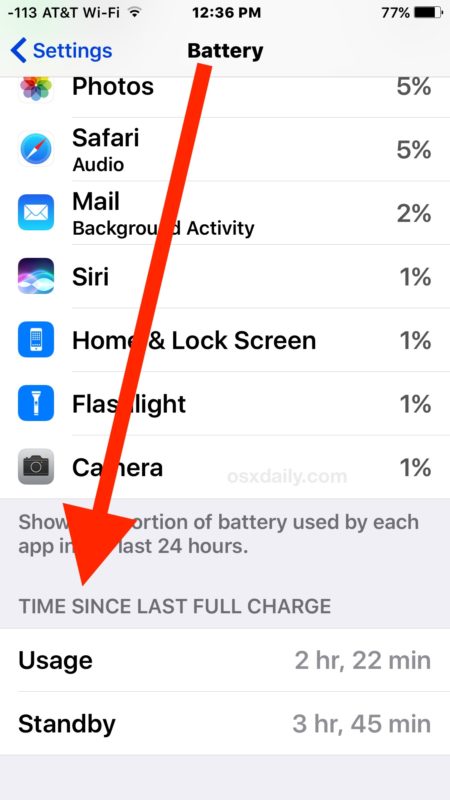
Del mismo modo, me resulta útil habilitar la visualización del indicador de porcentaje de batería del iPhone.
Verifique el uso de la batería en versiones anteriores de iPhone e iOS
Los dispositivos iOS más antiguos también tienen esta opción, aunque la configuración está en una ubicación diferente:
- Abra «Configuración» y vaya a «General»
- Toca «Usar» y desplázate hacia abajo para buscar «Tiempo desde la última carga completa».
- Usar: Muestra cuánto uso ha tenido el iPhone en horas y minutos desde la última carga completa.
- Espera: Muestra cuánto tiempo ha estado inactivo el iPhone desde que se completó la última carga
- Opcional: cambie «Porcentaje de batería» a ON
Lo que ves se verá así:
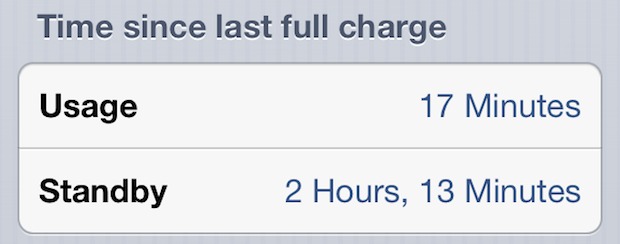
Ahora que sabe exactamente cuánto tiempo dura la batería desde la última carga, puede ayudar a determinar si lo que ve es normal o no. La forma más sencilla de saber si el uso de la batería es normal es comparar lo que ves en relación con el porcentaje de batería restante, con lo que Apple especifica que está dentro de su rango. Esto variará mucho según el dispositivo y cómo lo use, pero en la mayoría de los casos es normal alrededor de 7-9 horas de uso por día. Sin embargo, hay extremos, y si tiene una batería al 2% con 22 horas de uso, está en una forma inusualmente buena. Además, si tiene una batería al 2% con una hora de uso, algo no funciona correctamente y probablemente querrá intentar arreglarlo.
Aquí hay un ejemplo de una duración de batería extraordinariamente buena en un iPhone, esto es inusual y no debe considerarse normal en absoluto:
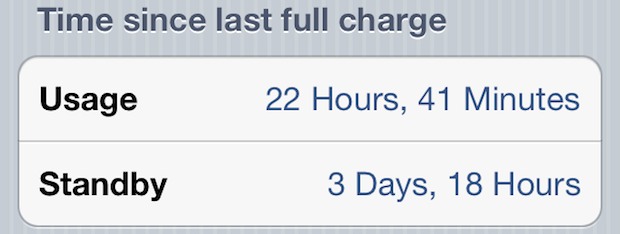
Si ve algo como la imagen a continuación, con dos guiones en los indicadores de uso de la batería, generalmente significa que no se han recopilado suficientes datos. O el iPhone debe recargarse hasta el 100% para que pueda recopilar datos con precisión, o el iPhone se acaba de desconectar y, por lo tanto, no hay nada que informar.
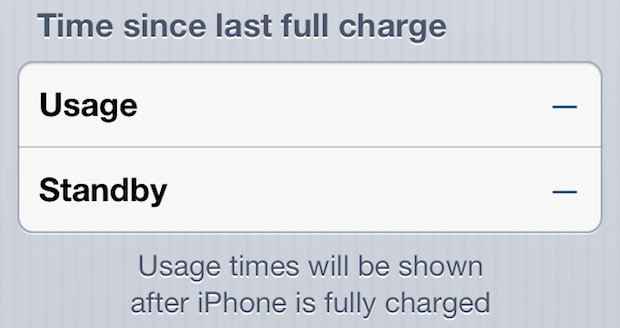
¿La batería se agota más rápido o simplemente la usa más?
A menudo, las personas obtienen un nuevo iPhone o una nueva versión de iOS y terminan jugando más con él, lo que conduce a una percepción de duración de la batería reducida, cuando en realidad es solo que usan el dispositivo con más frecuencia. Por otro lado, hay casos en los que la batería de un iPhone está claramente defectuosa o no funciona correctamente por una razón u otra, y estos casos se pueden identificar fácilmente con los datos de uso de la batería de la vida real proporcionados en Configuración.
Ciertamente la batería no dura mucho, ¿y ahora qué?
Si cree que la batería de su iPhone no dura tanto como debería, hay una variedad de cosas a considerar y considerar:
- Averigüe si una aplicación está usando servicios de ubicación y considere deshabilitarla, hacer ping constantemente a su ubicación puede ser una causa importante de problemas con la batería
- Siga los consejos generales para mejorar la duración de la batería ajustando la configuración y desactivando funciones innecesarias
- Cargue su iPhone al 100%, luego descargue la batería y recárguela al 100%, a menudo llamado calibración, que puede resolver muchas quejas sobre el estado de la batería, especialmente en dispositivos más antiguos.
- Intente hacer una copia de seguridad y restaurar su dispositivo, luego restaure desde la copia de seguridad para ver si mejora.
- Póngase en contacto con el soporte técnico de Apple o visite una tienda Apple si algo más no funciona, es posible que tenga un iPhone defectuoso y puede realizar pruebas para determinar si su batería no funciona correctamente, a menudo reemplazarán un nuevo dispositivo en el acto
Si va a intentar una restauración completa de iOS, o si va a llevar su dispositivo a Apple para obtener soporte, siempre haga una copia de seguridad primero, ya sea iCloud o una copia de seguridad en su computadora con iTunes. Sin una copia de seguridad, puede perder sus datos y personalización en su iPhone y reconfigurar todo.
